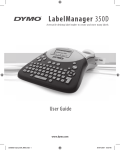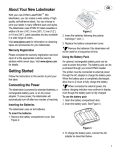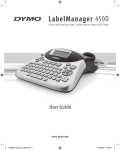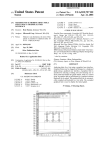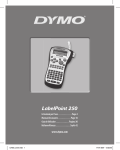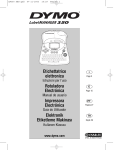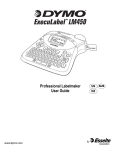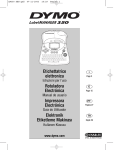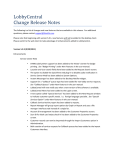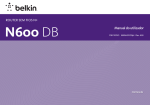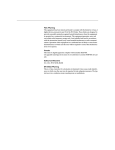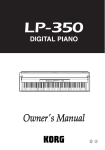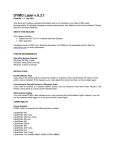Download LabelPoint 350
Transcript
LabelPoint 350 Istruzioni per l’uso . . . . . . . . . . . . . . . Page 2 Manual de usuario . . . . . . . . . . . . . . Page 8 Guia do Utilizador . . . . . . . . . . . . . . . Pagina 32 Kullanım Klavuzu . . . . . . . . . . . . . . . . Sayfa 48 www.dymo.com LP350_cover.indd 1 16-02-2006 10:06:57 Conector de alimentação Saída da fita Conector USB Cortador Mostrador LCD Tecla de impressão/impressão crescente Alimentaçã Tecla de símbolos Tecla de pré-visualização/inserção Tecla de idioma Tecla de comprimento fixo/estilo Tecla de navegação/OK Tecla de tipo de letra Tecla de alinhamento/caixa sublinhar Tecla da memória/definições Tecla cancelar Teclas numéricas Tecla de retrocesso/ apagar Tecla de retorno Teclas alfa Tecla CAPS Tecla de tabulação Tecla de moeda Barra de espaços Teclas Shift Figure 1 LabelPOINT 350 Impressora de etiquetas electrónica 32 SOBRE A SUA NOVA IMPRESSORA DE ETIQUETAS Com a sua nova impressora DYMO LabelPOINT™ 350 impressora de etiquetas, pode criar uma grande variedade de etiquetas autocolantes, de grande qualidade. Pode imprimir etiquetas de vários tamanhos e estilos. A impressora de etiquetas utiliza cassetes de etiquetas DYMO D1 com larguras de 6 mm (1/4”), 9 mm (3/8”), 12 mm (1/2”) ou 19 mm (3/4”). As cassetes de etiquetas também estão disponíveis numa grande variedade de cores. Vá a www.dymo.com para mais informações sobre como obter fitas e acessórios para a sua impressora de etiquetas. Registo da garantia Preencha o cartão de registo da garantia e devolva-o para a morada adequada da assistência a clientes no prazo de sete dias. Vá a www.dymo.com para obter mais informações. COMEÇAR Siga as instruções desta secção para imprimir a sua primeira etiqueta. Ligação da alimentação eléctrica A impressora de etiquetas é alimentada por pilhas normais, por uma bateria recarregável ou por um adaptador de CA. Para poupar energia, a impressora de etiquetas desliga-se automaticamente após estar dois minutos sem ser utilizada. Colocação das pilhas Para colocar as pilhas 1. Retire a tampa do compartimento das pilhas. Ver Figura 2. Figura 2 2. Coloque as pilhas tendo em atenção a indicação da polaridade (+ e –). 3. Recoloque a tampa do compartimento das pilhas. Retire as pilhas se a impressora de etiquetas não for utilizada durante um longo período de tempo. Utilização da bateria Uma bateria recarregável opcional pode ser utilizada para alimentar a impressora. A bateria pode ser adquirida através do seu revendedor DYMO local. A impressora tem que estar ligada à corrente externa, através do adaptador de CA para que a bateria carregue. Quando a bateria estiver totalmente descarregada, esta leva entre quatro a cinco horas a recarregar. Quando a impressora está ligada à corrente externa, o indicador de carga da bateria pode continuar a aparecer mesmo que a bateria esteja totalmente carregada. Para utilizar a bateria 1. Abra a porta do compartimento da bateria. 2. Insira a bateria. Ver Figure 3. A impressora de etiquetas utiliza seis pilhas AA. 31 Figure 3 3. Para carregar a bateria, ligue o adaptador de CA conforme descrito em baixo. Ligação do adaptador de corrente Um adaptador de CA opcional pode também ser utilizado para alimentar a impressora de etiquetas. Ao ligar o adaptador de CA à impressora de etiquetas as pilhas deixam de funcionar como fonte de energia. Para ligar o adaptador de corrente 1. Introduza o adaptador no conector da parte superior esquerda da impressora de etiquetas. Figure 4 Quando utilizar a impressora de etiquetas pela primeira vez, retire o cartão de protecção que se encontra entre a cabeça de impressão e o cilindro de pressão. Ver Figure 5. Retirar cartão de protecção Seleccione o tamanho da cassete de fita 2. Ligue a outra extremidade do adaptador a uma tomada. Certifique-se de que a alimentação da impressora está desligada antes de desligar o adaptador de corrente da fonte de energia principal. Caso contrário, as suas definições de memória mais recentes serão perdidas. Colocação da cassete de etiquetas A sua impressora de etiquetas traz uma cassete de etiquetas. Vá a www.dymo.com para informações sobre como adquirir mais cassetes de etiquetas. Para colocar a cassete de etiquetas 1. Prima e solte a tampa da cassete de etiquetas para abrir o compartimento de etiquetas. Ver Figure 4. 32 Figure 5 2. Regule o interruptor de acordo com o tamanho da cassete de etiquetas que colocar. Ver Figure 5. Uma ranhura da cassete ajusta-se sobre o interruptor quando a cassete está na posição certa. 3. Certifique-se que a fita adesiva e a fita de tinta estão esticadas junto à abertura da cassete e que a fita passa entre os suportes guia. Se for necessário, rode a bobina no sentido dos ponteiros do relógio para esticar a fita de tinta. 4. Coloque a cassete com a fita adesiva e a fita de tinta posicionadas entre a cabeça de impressão e o cilindro de pressão. Ver Figure 6. Impressão da sua primeira etiqueta CLIQUE! Figure 6 5. Prima a cassete com firmeza até ouvir um clique, indicando que ela está no sítio. 6. Feche a tampa da cassete de etiquetas e prima A para ligar a impressora. Está agora pronto para imprimir a primeira etiqueta. Para imprimir uma etiqueta 1. Introduza o texto para criar uma etiqueta simples. 2. Prima G. 3. Utilize a alavanca de corte para cortar a etiqueta. Parabéns! Imprimiu a sua primeira etiqueta. Continue a ler para ficar a saber mais sobre as opções de que dispõe para criar etiquetas. CONHECER A IMPRESSORA DE ETIQUETAS Pode seleccionar o idioma e as unidades de medida correspondentes que serão utilizados na impressora. As secções que se seguem descrevem cada elemento da impressora em detalhe. Familiarize-se com os elementos e com o local das teclas de função da sua impressora de etiquetas. Ver Figure 1 on page 2. Selecção do idioma Alimentação Pode seleccionar de entre várias opções diferentes de idioma. Por predefinição, o idioma é o Inglês. Para seleccionar o idioma 1. Prima Idioma . 2. Utilize as teclas das setas para seleccionar o idioma que pretende e prima OK . O botão A liga e desliga a impressora. Após dois minutos de inactividade, a alimentação é desligada automaticamente. A última etiqueta criada é memorizada e visualizada quando a alimentação volta a ser ligada. As definições de estilo previamente seleccionadas também são repostas. Selecção de unidades de medida Mostrador LCD Pode optar por mostrar as medidas em polegadas ou em milímetros. Por predefinição, as unidades de medida são as polegadas. Para definir as unidades de medida 1. Prima Definições. 2. Utilize as teclas das setas para seleccionar Set Units (Definir unidades) e prima OK . 3. Seleccione polegadas ou milímetros e prima OK . O mostrador LCD da impressora de etiquetas mostra uma fila de dezasseis caracteres. No entanto, pode introduzir até 99 caracteres e espaços. O mostrador é semelhante a uma janela que se desloca através do texto. (Ver Figure 7.) O número de caracteres visualizados realmente pode variar devido ao espaçamento proporcional. Definições Memória 33 The quick brown brownfox foxjumps jump over the lazy dog. Figure 7 Além disso, existem indicadores de funções no mostrador que informam quando uma função está seleccionada. Ver Figure 8. Tipo de letra Estilo Barra de deslocamento Barra de espaços O V insere um ou mais espaços em branco no seu texto. Retrocesso A tecla 0 apaga o carácter que se encontra à esquerda do cursor. Premindo 8 + 0 apaga todo o texto e formatação da etiqueta. Cancelar A tecla permite-lhe sair de um menu sem efectuar uma selecção ou cancelar uma acção. N.º de cópias Formatos mistos Caixa/Sublinhar Alinhar/justificar Comprimento fixo Modo CAPS Linhas múltiplas Cancela Figure 8 Modo CAPS A tecla # selecciona a escrita com maiúsculas ou minúsculas. Quando o modo CAPS está ligado, o indicador de CAPS surge no mostrador e todas as letras que introduzir serão maiúsculas. A predefinição é o modo CAPS ligado. Quando o modo CAPS está desligado, todas as letras introduzidas são minúsculas. Tecla Shift A tecla 8, quando utilizada em combinação com uma tecla de alfabeto, permite seleccionar a letra maiúscula ou minúscula. Quando utilizada em combinação com teclas numéricas ou teclas de função, a tecla 8 selecciona a função alternativa mostrada na tecla. Por exemplo, quando prime 0, o carácter à esquerda do cursor é eliminado; no entanto quando prime 8 + 0 ao mesmo tempo, todo o texto e formatação da etiqueta são eliminados e o mostrador fica pronto para escrever uma nova etiqueta. 34 Teclas de navegação Pode reler e editar a sua etiqueta utilizando as teclas das setas para a esquerda e para a direita. Pode navegar através das selecções de menu utilizando as teclas das setas para cima e para baixo e, em seguida, premindo OK para efectuar uma selecção. LIGAÇÃO AO SEU COMPUTADOR A sua impressora pode ser usada como uma impressora de etiquetas autónoma ou pode imprimir etiquetas a partir do seu computador utilizando o software DYMO LabelMANAGER. A sua impressora ligase ao seu computador utilizando a ligação USB localizada na parte superior da impressora. Ver Figure 9. Figure 9 Consulte o LabelPOINT 350 Cartão de Início Rápido da para obter instruções de instalação e o Guia do Utilizador do Software de Etiquetas DYMO para obter informações sobre o desenho e impressão de etiquetas. FORMATAÇÃO DA ETIQUETA Pode escolher de entre uma série de opções de formatação para melhorar a aparência das suas etiquetas. A impressora de etiquetas memoriza a última selecção efectuada para que, sempre que entrar num dos menus de funções descritos nesta secção, fique posicionado no último item seleccionado do menu. Adicionar estilos de tipos de letra Pode escolher de entre treze diferentes estilos de tipos de letra a aplicar no seu texto: Normal Vertical Itálico Negrito Contorno Sombra 3D Itálico + Negrito Itálico + Contorno Mudar o tamanho das letras Itálico + 3D Estão disponíveis sete tamanhos de letras para as suas etiquetas: Itálico + Sombra Arial Narrow Espelho Arial Normal Figure 10 Arial Wide BIG Times New Roman Quando selecciona um tipo de letra, este é aplicado a todos os caracteres da página. Se quiser utilizar mais do que um tipo de letra, deve inserir quebras de formatação. Para mais informações, consulte Utilização de formatação mista na página 36. Para definir o tipo de letra 1. Prima a tecla X . 2. Utilize as teclas das setas para seleccionar o tipo de letra pretendido e, em seguida, prima OK . Riscado Quando selecciona um estilo, este é aplicado a todos os caracteres da página. Se quiser utilizar mais do que um estilo, deve inserir quebras de formatação. Para mais informações, consulte Utilização de formatação mista na página 36. No entanto, quando utiliza o estilo de espelho ou vertical, esse estilo é aplicado a toda a etiqueta. Os estilos podem ser utilizados com todos os caracteres alfanuméricos e símbolos. Para mais informações sobre a impressão de símbolos, consulte Utilização de símbolos e Caracteres especiais na página 37. Para definir o estilo de tipo de letra 1. Prima a tecla W. 2. Utilize as teclas das setas para seleccionar o estilo pretendido e, em seguida, prima OK . 35 Adicionar estilos de caixa e de fundo Pode destacar ainda mais o seu texto escolhendo um estilo de caixa, sublinhado ou de fundo. Normal DYMO Sublinhado DYMO Caixa rectangular DYMO Caixa pontiaguda DYMO Caixa arredondada DYMO Caixa de crocodilo DYMO Caixa de pergaminho DYMO Caixa 3D DYMO Pontos Madeira Tijolos Xadrez Em etiquetas com várias linhas, todas as linhas são sublinhadas. No entanto, todas as linhas são fechadas num estilo de caixa. Criar etiquetas com várias linhas O número de linhas que pode imprimir numa etiqueta depende do tamanho da fita de etiquetas que está a utilizar: • Máximo de cinco linhas em etiquetas de 19 mm (3/ 4") • Máximo de três linhas em etiquetas de 9 mm (3/8") e 12 mm (1/2") • Máximo de uma linha em etiquetas de 6 mm (1/4") Para criar uma etiqueta com várias linhas 1. Escreva o texto para a primeira linha e prima 7. É visualizado um carácter de nova linha no final da primeira linha, mas que não será impresso na etiqueta. 2. Escreva o texto para a segunda linha. O mostrador apresenta a linha na qual está actualmente a inserir texto. O exemplo abaixo indica que a segunda linha é a linha actual da etiqueta. Soalho Diamantes Entrelaçado Figure 11 Uma etiqueta pode ser sublinhada ou fechada numa caixa ou num fundo, mas não as duas coisas ao mesmo tempo. Para definir o estilo da caixa 1. Prima a tecla >. 2. Seleccione um estilo de moldura e, em seguida, prima OK . 36 Utilize as teclas das setas para se deslocar entre as linhas. Utilização de formatação mista Pode aplicar estilos diferentes de tipos de letra e formatação ao texto de uma etiqueta inserindo quebras de formatação para dividir a etiqueta em blocos ou secções de texto. Pode adicionar duas quebras de formatação, permitindo-lhe aplicar três formatações separadas por etiqueta. Alinhamento, sublinhado, estilos de caixa e padrões de fundo não podem ser misturados numa etiqueta. Estes estilos são comuns a toda a etiqueta. Para adicionar uma quebra de formatação 1. Introduza e formate o texto para a primeira secção. 2. Prima Inserir . 3. Seleccione Insert Format Break (Inserir quebra de formatação) e prima OK . É visualizado um carácter de nova secção no final da primeira secção, mas que não será impresso na etiqueta. 4. Continue a introduzir e a formatar texto para a secção seguinte da etiqueta. Utilização de tabulações Pode adicionar tabulações a uma etiqueta para alinhar o texto em etiquetas com várias linhas. As tabulações são justificadas à esquerda e o espaçamento predefinido é de 50 mm (2,0”). Para alterar o espaçamento das tabulações 1. Prima Definições. 2. Seleccione Set Tab Length (Definir o comprimento da tabulação) e prima OK . 3. Utilize as teclas das setas para cima e para baixo para aumentar ou diminuir a definição da tabulação e, em seguida, prima OK . Para inserir uma tabulação 1. Introduza o texto. 2. Prima a tecla e continue a introduzir o texto. Memória UTILIZAÇÃO DE SÍMBOLOS E CARACTERES ESPECIAIS Pode adicionar símbolos e outros caracteres especiais às suas etiquetas. Adicionar símbolos A impressora de etiquetas suporta o conjunto de símbolos indicado na Figure 12. Figure 12 Para adicionar um símbolo 1. Prima Símbolos . Aparece no mostrador a primeira fila de símbolos mostrada na tabela. 37 2. Utilize as teclas das setas para seleccionar o símbolo pretendido. As setas para a esquerda e para a direita movimentam-se horizontalmente ao longo de uma fila de símbolos. As teclas das setas para cima e para baixo percorrem verticalmente as filas de símbolos. Para ver rapidamente uma fila de símbolos, pode premir a letra correspondente à fila que pretende. 3. Quando localizar o símbolo pretendido, prima OK para adicionar o símbolo ao texto da etiqueta. Adicionar caracteres internacionais A impressora de etiquetas suporta o conjunto de caracteres latinos usando tecnologia RACE. Semelhante à utilização do teclado de um telemóvel, se premir uma letra várias vezes num curto espaço de tempo, irá percorrer as variações dessa letra. Por exemplo, se o idioma seleccionado for francês e se a letra a for premida repetidamente, irá aparecer a à â æ etc., mostrando todas as variantes disponíveis. As variantes dos caracteres e a ordem pela qual elas aparecem dependem do idioma que seleccionou. Símbolos de moeda A tecla de moeda e também utiliza a tecnologia RACE para percorrer os diversos símbolos de moeda: e£$¢¥ A ordem pela qual estes símbolos aparecem depende do idioma seleccionado. OPÇÕES DE IMPRESSÃO Pode imprimir várias cópias de uma etiqueta ao mesmo tempo, imprimir etiquetas em série, imprimir etiquetas de comprimento fixo, rever o texto e a formatação da etiqueta e ajustar o contraste de impressão. 38 Imprimir várias cópias Pode imprimir até 16 cópias de uma etiqueta ao mesmo tempo. Quando são impressas várias cópias, é impressa uma linha ponteada, para corte, entre cada etiqueta. Para imprimir várias cópias da etiqueta 1. Prima Definiçõese, em seguida, seleccione Set # Copies (Definir n.º de cópias). 2. Prima a seta para cima para aumentar o número de cópias a imprimir. 3. Prima a seta para baixo para começar a reduzir o número de cópias a partir de 16. 4. Prima OK . 5. Prima G para começar a imprimir. Quando acabar a impressão, o número de cópias a imprimir volta ao valor predefinido de 1. Memória Imprimir etiquetas em série Pode imprimir uma série de etiquetas com o último número incrementado em uma unidade. O número de etiquetas impressas em série depende do número de cópias que seleccionou para impressão. Apenas a última série de números a seguir a qualquer letra, espaço ou pontuação será impressa em série. Por exemplo, abc123 será impresso como abc123, abc124, abc125; e 123-998 será impresso como 123-998, 123999, 123-1000, etc. Para imprimir as suas etiquetas em série 1. Introduza o texto para a sua etiqueta. 2. Seleccione o número de etiquetas a imprimir conforme descrito em Imprimir várias cópias na página 38. 3. Seleccione 8 + G. Impressão de uma etiqueta de comprimento fixo Normalmente, o comprimento da etiqueta é determinado pelo comprimento do texto introduzido. No entanto, pode querer fazer uma etiqueta, para um fim específico, que tenha um comprimento fixo independentemente do comprimento do texto. Pode especificar o comprimento fixo para uma etiqueta em intervalos de 2 mm (0,1”), entre 40 mm (1,5”) e 400 mm (15,0”). O comprimento fixo predefinido é de 100 mm (4,0”). Qualquer alteração que faça à definição do comprimento fixo manter-se-á até que a volte a mudar. Para definir o comprimento da etiqueta 1. Prima 8 + W. 2. Seleccione ON para activar a função de Comprimento fixo. 3. Prima a seta para cima para aumentar o comprimento. 4. Prima a seta para baixo para reduzir o comprimento. 5. Prima OK para definir o comprimento fixo. 6. Depois de imprimir a etiqueta, repita o passo 1 e DESLIGUE a função de Comprimento fixo; caso contrário, todas as etiquetas subsequentes serão impressas com este comprimento fixo. Imprimir etiquetas com códigos de barras A impressora de etiquetas pode imprimir códigos de barras em seis formatos padrão: UPC A, UPC E, EAN8, EAN13, CODE-39 e CODE-128. Só pode imprimir um código de barras numa fita de etiquetas de 19 mm (3/ 4”); e só pode imprimir um código de barras por etiqueta. O código de barras é impresso horizontalmente ao longo da etiqueta, com o texto em tamanho pequeno por baixo. Tem como opção acrescentar texto antes e depois do código de barras. Ou pode acrescentar texto por cima ou por baixo do código de barras, criando uma etiqueta de duas linhas. Ver Creating MultiLine Labels on page 6. Quatro dos códigos de barras padrão requerem um número de caracteres fixo para gerar o código de barras: EAN-8, EAN-13, UPC-A e UPC-E. Os códigos de barras CODE-39 e CODE-128 permitem a introdução de um número variável de caracteres. Para definir um código de barras 1. Prima Definições. 2. Seleccione Set Bar Code (Definir código de barras) e prima OK . 3. Utilize as teclas das setas para seleccionar o tipo de código de barras e prima OK . 4. Aparecem um ou mais pontos de interrogação entre os símbolos do código de barras ( ). Memória ???????0 Pode ver um 0 na extremidade direita de alguns tipos de código de barras. Este é um dígito de verificação que será substituído por um número quando os dados do código de barras forem introduzidos. 5. Introduza os dados para o código de barras substituindo os pontos de interrogação e prima OK quando tiver concluído. Para inserir um código de barras 1. Introduza o texto que pretende que apareça antes do código de barras, na etiqueta. (opcional) 2. Prima Inserir . 3. Utilize as teclas das setas para seleccionar Insert Barcode (Inserir código de barras) e prima OK . 39 4. Introduza o texto que pretende que apareça depois do código de barras. (Opcional) 5. Prima G. 2. Seleccione Print Contrast (Contraste de impressão) e prima OK . 3. Seleccione uma definição de contraste e prima OK . Pré-visualizar a etiqueta UTILIZAÇÃO DA MEMÓRIA DA IMPRESSORA Pode pré-visualizar o texto ou a formatação da sua etiqueta antes da impressão. Uma etiqueta de duas linhas é pré-visualizada como uma etiqueta de linha simples. Para pré-visualizar a sua etiqueta 1. Prima 8 + Inserir . 2. Seleccione Text (Texto) ou Format (Formatação). Se seleccionar Text (Texto), o texto da etiqueta desloca-se ao longo do mostrador. Se seleccionar Format (Formatação), a formatação seleccionada é visualizada momentaneamente. Alinhar o texto Quando imprime uma etiqueta de comprimento fixo, pode optar por alinhar o texto à esquerda, ao centro ou à direita da etiqueta. Para etiquetas com várias linhas, todas as linhas de texto são alinhadas à esquerda, ao centro e a direita entre si. Para alinhar o texto 1. Prima 8 + >. 2. Seleccione o alinhamento pretendido e prima OK . 3. Prima para 0 desactivar a definição de alinhamento. Ajustar o contraste da impressão Pode ajustar o contraste da impressão para aperfeiçoar a qualidade de impressão da sua etiqueta. Para definir o contraste 1. Prima Definições. Memória 40 A impressora de etiquetas possui uma função de memória de grande capacidade que permite guardar texto e formatação da seguinte forma: • Armazena automaticamente as últimas quinze etiquetas impressas. • Permite-lhe armazenar o texto de até dez etiquetas que utiliza com frequência. • Permite-lhe atribuir nomes e armazenar até dez formatações de etiqueta utilizados com frequência. Armazenamento de texto de etiquetas A impressora guarda automaticamente as últimas dez etiquetas impressas numa memória intermédia de texto. Além disso, pode armazenar até dez etiquetas específicas que utiliza com frequência. Para armazenar o texto da etiqueta actual 1. Prima 8 + Definições. 2. Seleccione SAVE (Guardar) e, em seguida LABEL (Etiqueta). É visualizado o primeiro de dez campos de memória. 3. Utilize as teclas das setas para se movimentar através dos campos. Pode armazenar novo texto em qualquer das localizações de memória. No entanto, se seleccionar uma localização que está ocupada, o texto da etiqueta anterior será escrito por cima. 4. Seleccione uma localização de memória e prima OK . O texto da sua etiqueta é guardado e regressa à etiqueta. Memória Armazenamento de formatações Para além de texto de etiquetas, pode armazenar até dez formatações de etiqueta específicas que utiliza com frequência. Esta função armazena apenas as informações de formatação e não o texto da etiqueta. Para armazenar a formatação actual 1. Prima 8 + Definições. 2. Seleccione SAVE (Guardar) e, em seguida FORMAT (Formatação). É visualizado o primeiro de dez campos de memória. 3. Utilize as teclas das setas para se movimentar através dos campos. Pode armazenar uma nova formatação em qualquer das localizações de memória. No entanto, se seleccionar uma localização que está ocupada, a formatação anteriormente guardada será escrita por cima. 4. Seleccione um campo e prima OK . Surge no campo a palavra NAME? (Nome?) . 5. Introduza um nome para a formatação e prima OK . A formatação da etiqueta é guardada e regressa à etiqueta. Memória Recuperar etiquetas e formatações armazenadas Pode recuperar facilmente etiquetas e formatações armazenadas na memória para utilização posterior. Para recuperar etiquetas ou formatações 1. Prima 8 + Definições. 2. Seleccione Recall (Recuperar) e, em seguida, LABEL (Etiqueta), FORMAT (Formatação) ou LAST PRINTED (Última impressão). A primeira localização de memória é visualizada de forma semelhante ao armazenamento de uma etiqueta ou formatação. 3. Seleccione uma etiqueta ou formatação a recuperar e prima OK . CONSERVAR A SUA IMPRESSORA DE ETIQUETAS A sua impressora de etiquetas foi concebida para lhe proporcionar serviços durante muito tempo e sem problemas, ao mesmo tempo que exige muito pouca manutenção. Limpe a sua impressora de etiquetas de vez em quando para mantê-la a funcionar devidamente. Limpe a lâmina de corte de cada vez que substituir a cassete de fita. Para limpar a lâmina de corte 1. Retire a cassete de etiquetas. 2. Prima a alavanca de corte e mantenha-a nessa posição, de modo a expor a lâmina. 3. Utilize uma bola de algodão e álcool para limpar os dois lados da lâmina. 4. Solte a alavanca de corte. Também pode seguir este procedimento se a lâmina de corte ficar presa na posição avançada e não for possível libertá-la. Para limpar a cabeça de impressão ♦ Limpe a cabeça de impressão utilizando o utensílio de limpeza que se encontra dentro da tampa do compartimento da cassete. Memória 41 RESOLUÇÃO DE PROBLEMAS Reveja as soluções possíveis que se seguem se tiver problemas na utilização da sua impressora de etiquetas. Problema/Mensagem de erro Solução O mostrador não indica nada • Certifique-se que a impressora de etiquetas está ligada. • Substitua a bateria/pilhas descarregadas. Má qualidade da impressão • Substitua a bateria/pilhas descarregadas ou ligue o adaptador de corrente. • Certifique-se que a cassete de fita está devidamente colocada. • Limpe a cabeça de impressão. • Substitua a cassete de fita. A lâmina corta mal Limpe a lâmina. Consulte Conservar a sua impressora. Printing (A imprimir) Não é necessária qualquer acção. A mensagem desaparece quando a impressão estiver concluída. Too many characters (Demasiados caracteres) Excedido o número máximo de caracteres da memória intermédia. Apague parte ou todo o texto da memória intermédia. Too many lines (Demasiadas linhas) Excedido o número máximo de linhas possíveis. Seleccione outro formato. Insert Tape Cassette (Insira a cassete de fita) Não tem cassete de fita ou ela está vazia. Coloque uma nova cassete de fita Battery low (Bateria/pilhas fraca(s)) Bateria/pilhas quase descarregada(s). Substitua as pilhas ou ligue o adaptador de CA. Tape Jam (Fita acumulada) O motor está bloqueado devido a uma acumulação de etiquetas. • Retire a fita acumulada e substitua a cassete de fita. • Limpe a lâmina de corte. Too many pages (Demasiadas páginas) Excedido o número máximo de páginas possíveis. Altere a disposição da etiqueta. Page not empty (Página não vazia) Elimine todo o conteúdo da página. Tape size too small (Tamanho da fita demasiado pequeno) Mude o tamanho da etiqueta ou prima Cancel (Cancelar) para sair do menu (Box/Background (Caixa/fundo) Defina Etiqueta de comprimento fixo seleccionada e o comprimento necessário para imprimir a etiqueta excede o comprimento seleccionado. • Após esta mensagem, é visualizado um valor de comprimento fixo que indica o comprimento de etiqueta mínimo necessário para que o texto caiba. Realize uma das seguintes acções: • Ajuste de forma correcta a definição de etiqueta de comprimento fixo, ou • Seleccione um tamanho de tipo de letra mais estreito. Se ainda precisar de assistência, contacte o Apoio ao Cliente DYMO do seu país. Consulte Contacting Customer Support on page 15 para localizar o número de contacto para o seu país. 42 Feedback sobre a documentação Estamos constantemente a trabalhar para produzir documentação da maior qualidade para os nossos produtos. O seu feedback é bemvindo. Envie-nos os seus comentários ou sugestões sobre os nossos guias do utilizador. Inclua as seguintes informações no seu feedback: • Nome do produto, número da versão e número da página • Breve descrição do conteúdo (instruções que estão incorrectas ou que não são claras, áreas onde são necessários mais detalhes, etc.) Serão também bem-vindas sugestões sobre tópicos adicionais que gostasse que fossem tratados nesta documentação. Envie e-mails para: [email protected] Tenha em atenção que este endereço de e-mail é apenas para enviar feedback sobre a documentação. Se tiver uma questão técnica, contacte o Apoio ao Cliente. Informação ambiental O equipamento que adquiriu foi obtido através da extracção e da utilização de recursos naturais. Poderá conter substâncias prejudiciais para a saúde e para o ambiente. Se necessitar de mais informações sobre os sistemas de recolha, reutilização e reciclagem, contacte os responsáveis locais ou regionais pelo tratamento de resíduos. Pode ainda contactar-nos para obter mais informações sobre os nossos produtos e os seus efeitos no ambiente. Este produto tem a marca CE, estando de acordo com a directiva EMC e com a directiva da baixa tensão, e foi concebido em conformidade com as seguintes normas internacionais: Compatibilidade com a Classe B da FCC (EUA) Segurança - EN 60950, IEC 950, UL 1950 Compatibilidade EMC EN 61000 3-2/3; EN 61000 4-2/3/4/5/6/8/11; ENV 50204; EU Imunidade - EN 55024 e apêndices A1, A2 Compatibilidade electromagnética (EMC) – equipamento de Tecnologias da Informação, Características de imunidade Emissões – EN 61000-6-3: Compatibilidade electromagnética (EMC) - Parte 6: Normas genéricas - Secção 3: Norma de emissões para zonas residenciais, comerciais e de indústria leve. RoHS 2002/95/EC Aconselhamos a utilização de sistemas de triagem, de forma a evitar a propagação dessas substâncias no ambiente, assim como para diminuir a exploração dos recursos naturais. Esses mesmos sistemas vão reutilizar ou reciclar a maior parte dos materiais dos seus equipamentos em fim de vida, de uma forma eficaz. O símbolo de reciclagem marcado no seu dispositivo é um convite à utilização desses sistemas. 43